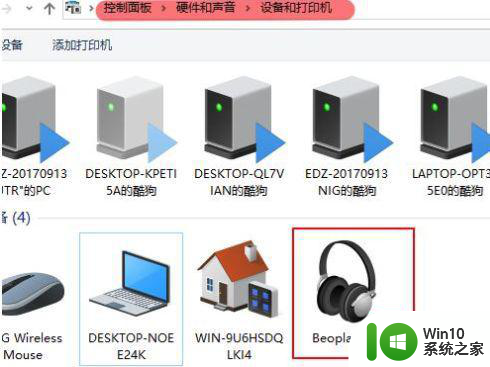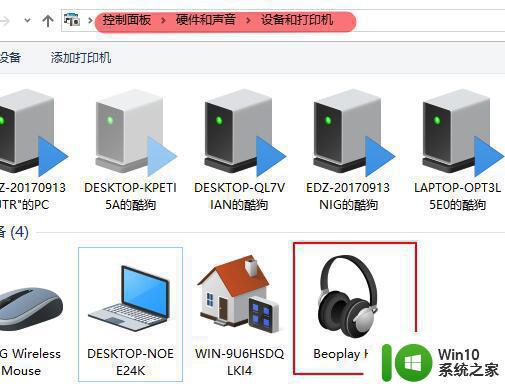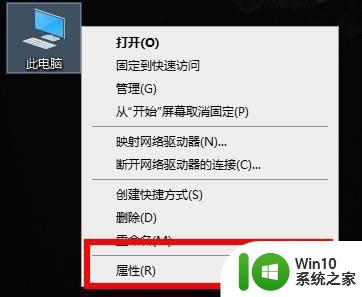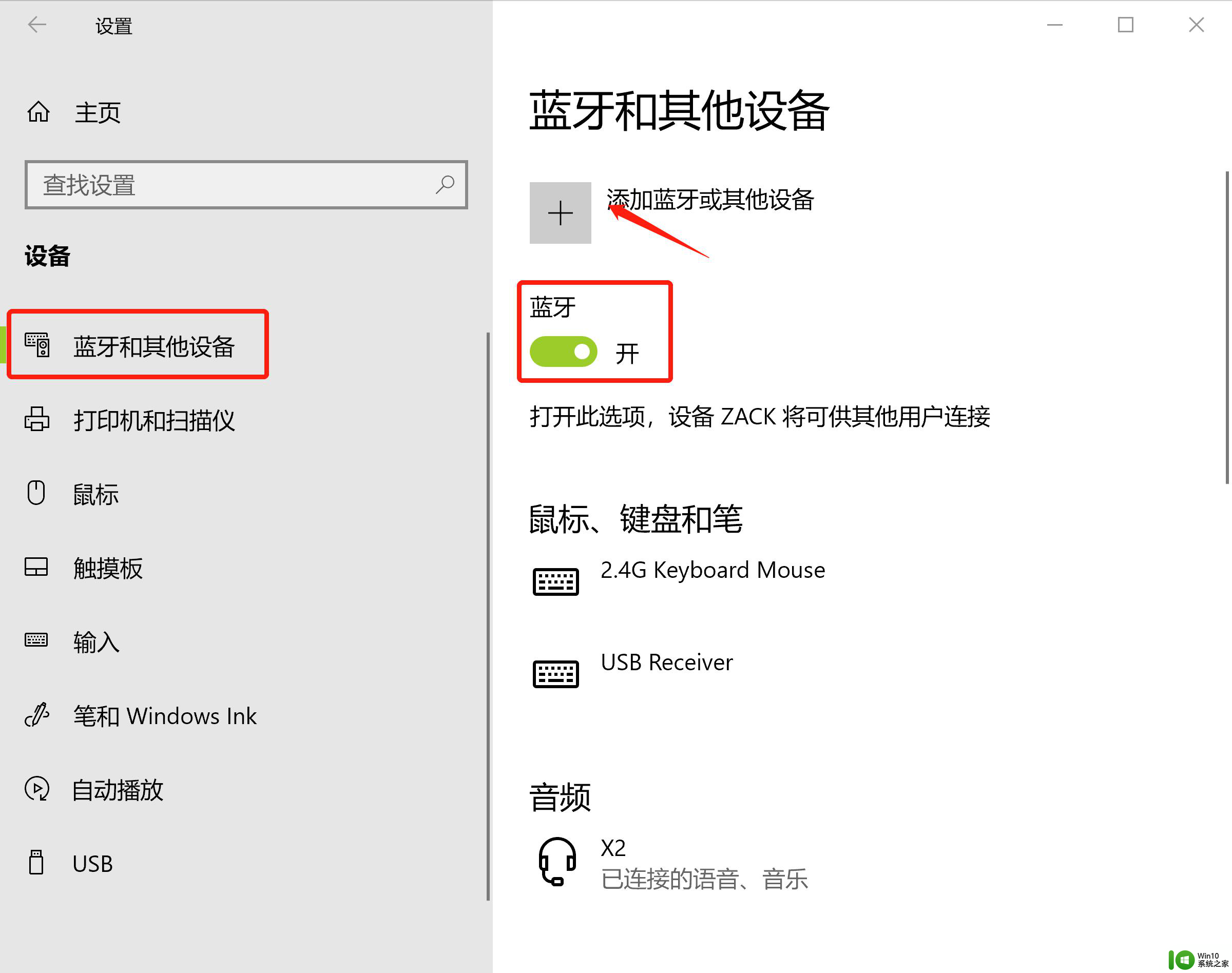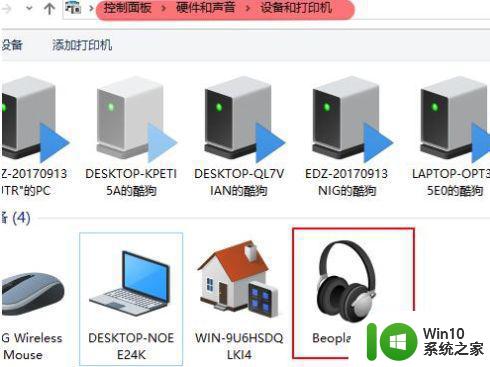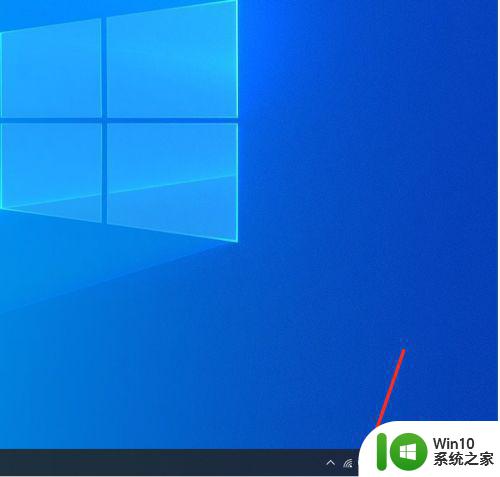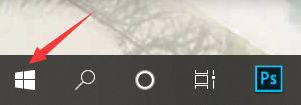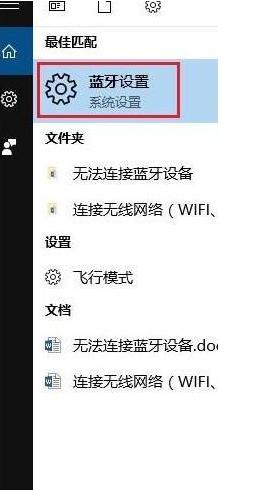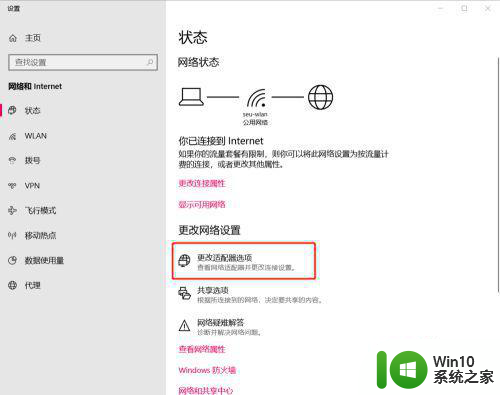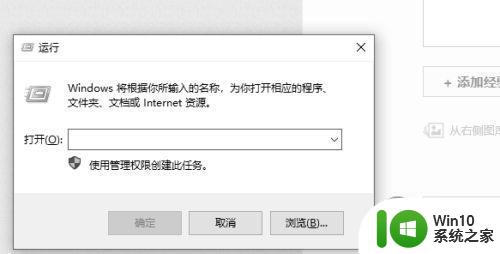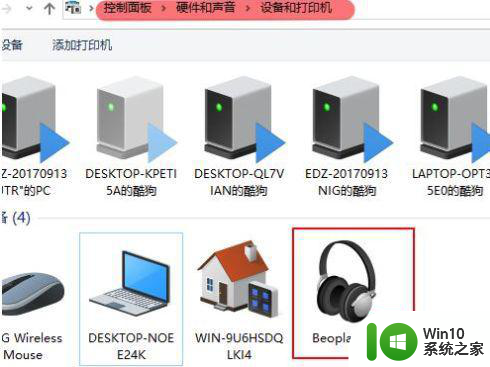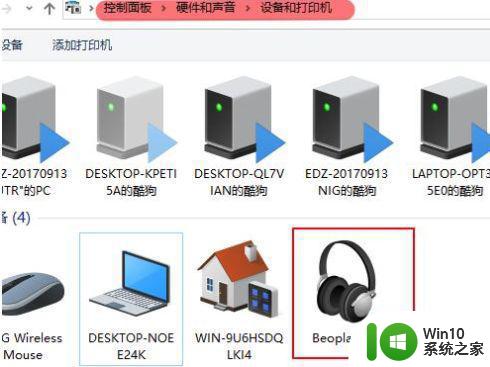蓝牙耳机连win10电脑说话听不见解决方法 蓝牙耳机连接win10电脑后无声音解决方法
最近有不少用户反映在连接蓝牙耳机到Win10电脑后,无法听到声音的问题,这可能是由于设备驱动问题或操作系统设置不正确所致。在这种情况下,我们可以尝试通过一些简单的方法来解决这个问题,确保蓝牙耳机正常工作。接下来我们将介绍一些解决方法,帮助您解决蓝牙耳机无声音的困扰。
具体方法:
1、我们打开控制面板,然后进入【硬件和声音】,选择【设备与打印机】。在设备中我们能够看到已连接的蓝牙耳机图标,点击【蓝牙耳机】进入设置。
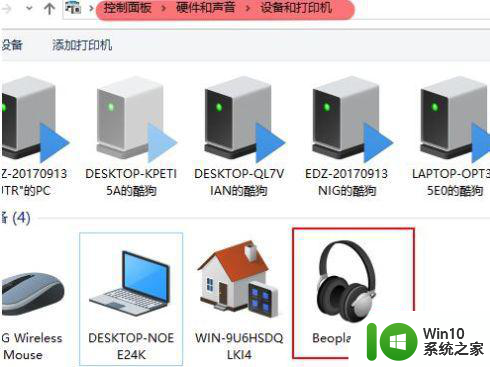
2、在【服务】界面中,将所有的选项全部勾选。
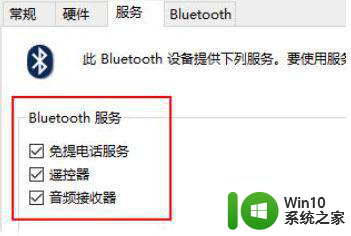
3、在菜单中搜索【windows powershell】,在搜索出的结果中,鼠标右键它,然后选择【以管理员身份运行】。
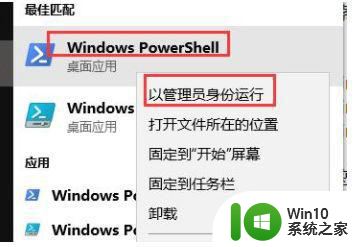
4、然后复制输入以下命令并执行,
DISM.exe /Online /Cleanup-image /Scanhealth
DISM.exe /Online /Cleanup-image /Checkhealth
DISM.exe /Online /Cleanup-image /Restorehealth
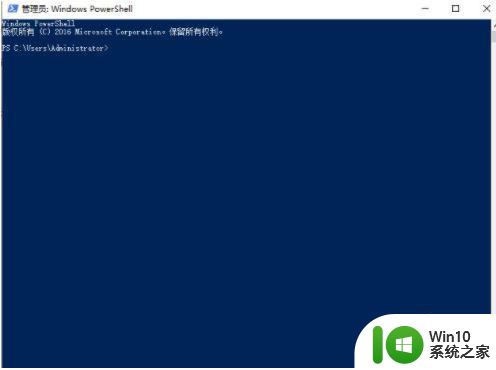
以上就是蓝牙耳机连win10电脑说话听不见解决方法的全部内容,有遇到相同问题的用户可参考本文中介绍的步骤来进行修复,希望能够对大家有所帮助。